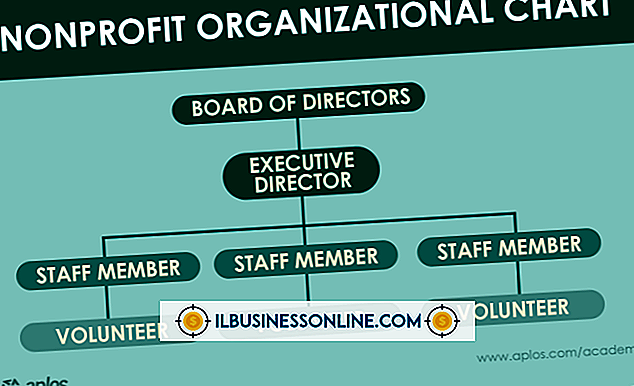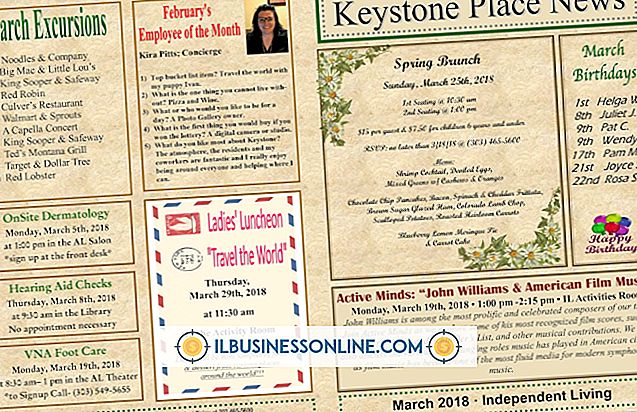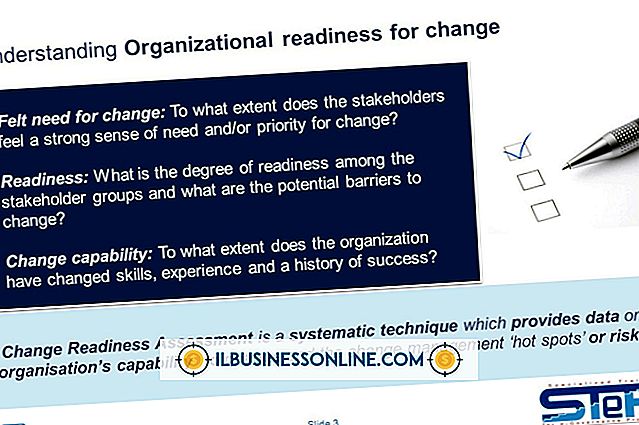デフォルトとしてペイントを無効にする方法

Windowsで画像ファイルを右クリックして編集オプションを選択すると、デフォルトで画像がペイントで開きます。 Paintは写真の回転などの簡単な作業には便利ですが、高度な編集機能がありません。より高度な画像編集アプリケーションに変更するには、Windowsレジストリの設定を変更する必要があります。 Windowsのデフォルトプログラムアプレットでファイルの関連付けを変更しても、表示用に画像を開くために使用するプログラムにのみ影響し、編集オプションを選択したときに使用されるアプリケーションには影響しません。
1。
管理者アカウントを使用してコンピュータにサインインし、Windowsレジストリエディタを開きます。 Windows 8では、チャームバーの[検索]をクリックし、検索フィールドに「regedit」と入力して[Enter]を押します。 Windows 7以前の場合は、[スタート]ボタンをクリックし、検索フィールドに「regedit」と入力して[Enter]を押します。
2。
左ペインで "HKEY_CLASSES_ROOT \ SystemFileAssociations \ image \ shell \ edit \ command"キーに移動します。 正しい場所にいる場合は、右側のウィンドウの[データ]列に "%systemroot%\ system32 \ mspaint.exe" ""%1 "と表示されます。
3。
右側のペインで[(既定)]のエントリを右クリックし、[変更]を選択します。
4。
[値のデータ]フィールドの "%systemroot%\ system32 \ mspaint.exe"を、使用するイメージエディタの例外ファイルのフルパスとファイル名に置き換えます。 たとえば、デフォルトの画像エディタをGIMP 2.8に変更する場合、[値のデータ]フィールドのテキストは、引用符も含めて次のようになります。 "C:\ Program Files \ GIMP 2 \ bin \ gimp-2.8.exe ""%1 "
5。
[OK]をクリックして新しい設定を保存し、レジストリエディタを閉じます。 変更はすぐに有効になります。
先端
- イメージエディタの実行可能ファイルの正しいパスとファイル名を取得するには、アプリを開くデスクトップショートカットを右クリックして[プロパティ]を選択し、[ターゲット]フィールドの内容全体をコピーします。
警告
- ウィンドウのレジストリを誤って変更すると、コンピュータに重大な問題を引き起こす可能性があり、さらにWindowsが完全に動作しなくなる可能性もあります。 変更を加える前に、レジストリをバックアップするか、Windowsの復元ポイントを作成することを検討してください。